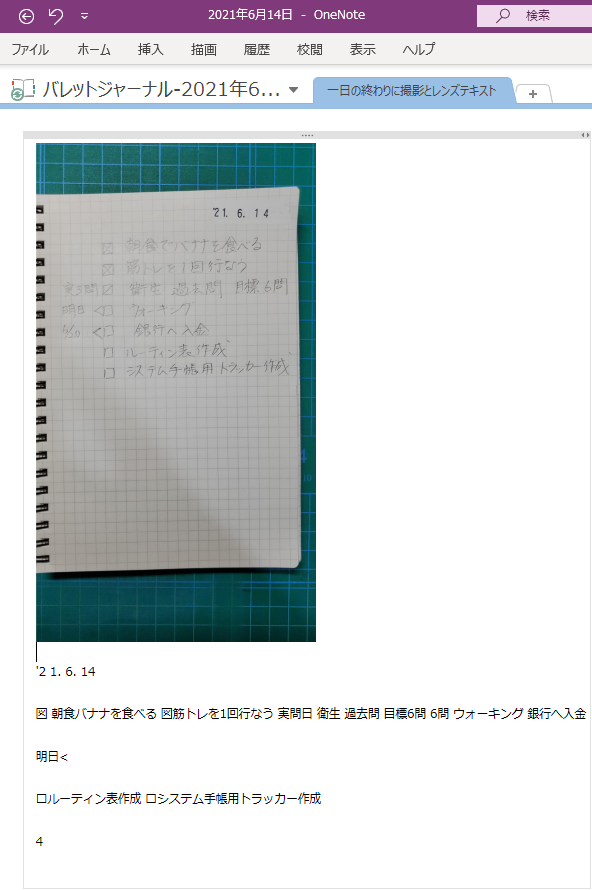ノートのデジタル化は色々な方が紹介していますが、自分は
「雑でいいから素早く、そして後から検索できるノート」
がほしかったのですが、ようやくその方法が見つかりました。
では早速♪
- onenoteでもevernoteでもGoogleKeep・・・何でもいいので画像が撮影できるノートで、手書きのノートを撮影
※私はOneNoteを使用しました。
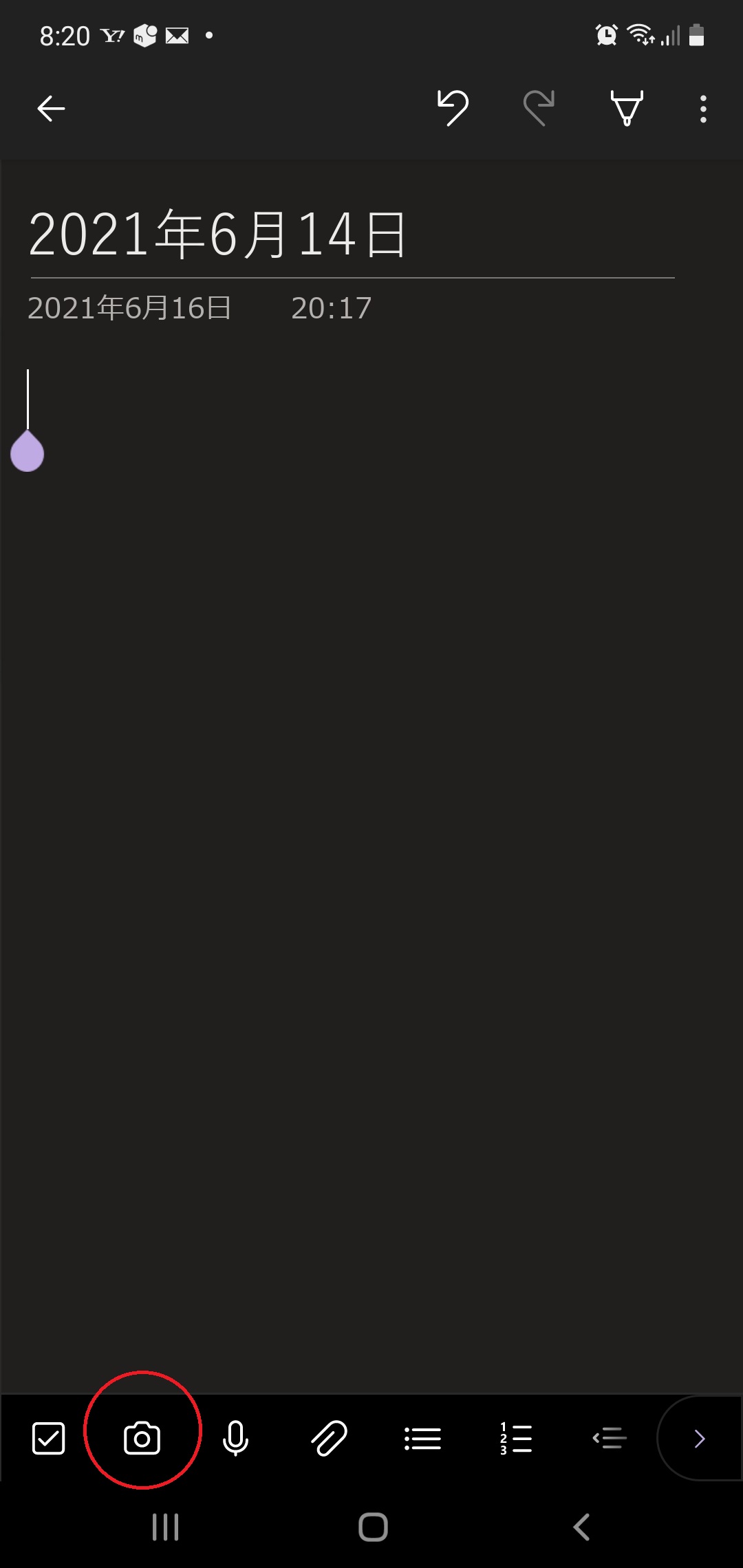
- OneNoteで撮影
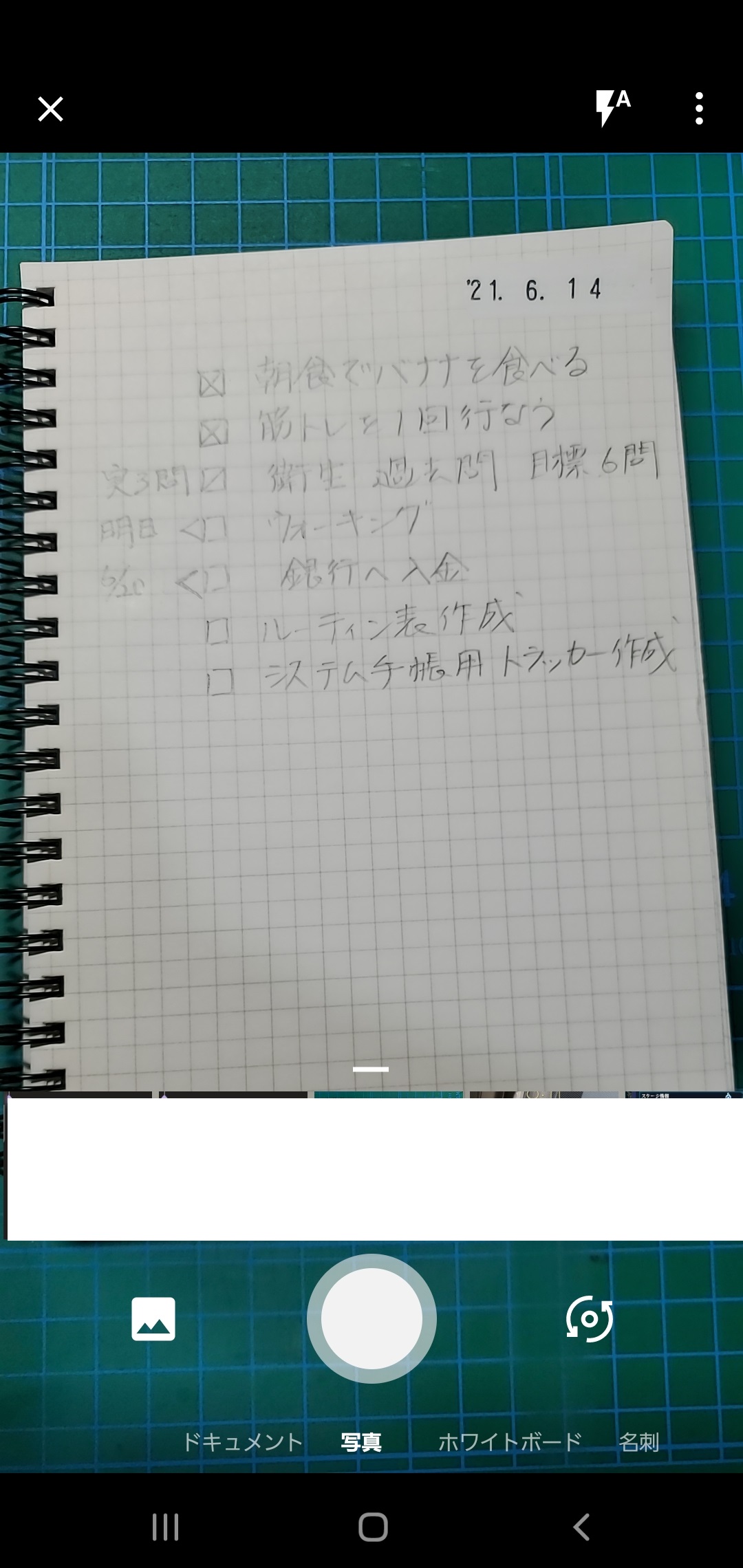
※この点EverNoteだと手帳に合わせたサイズで写真をとってくれるので便利です。 - 今度は別のアプリ、GoogleLensを立上げます。
※立ち上がったら下のタブ「文字」をタップします。
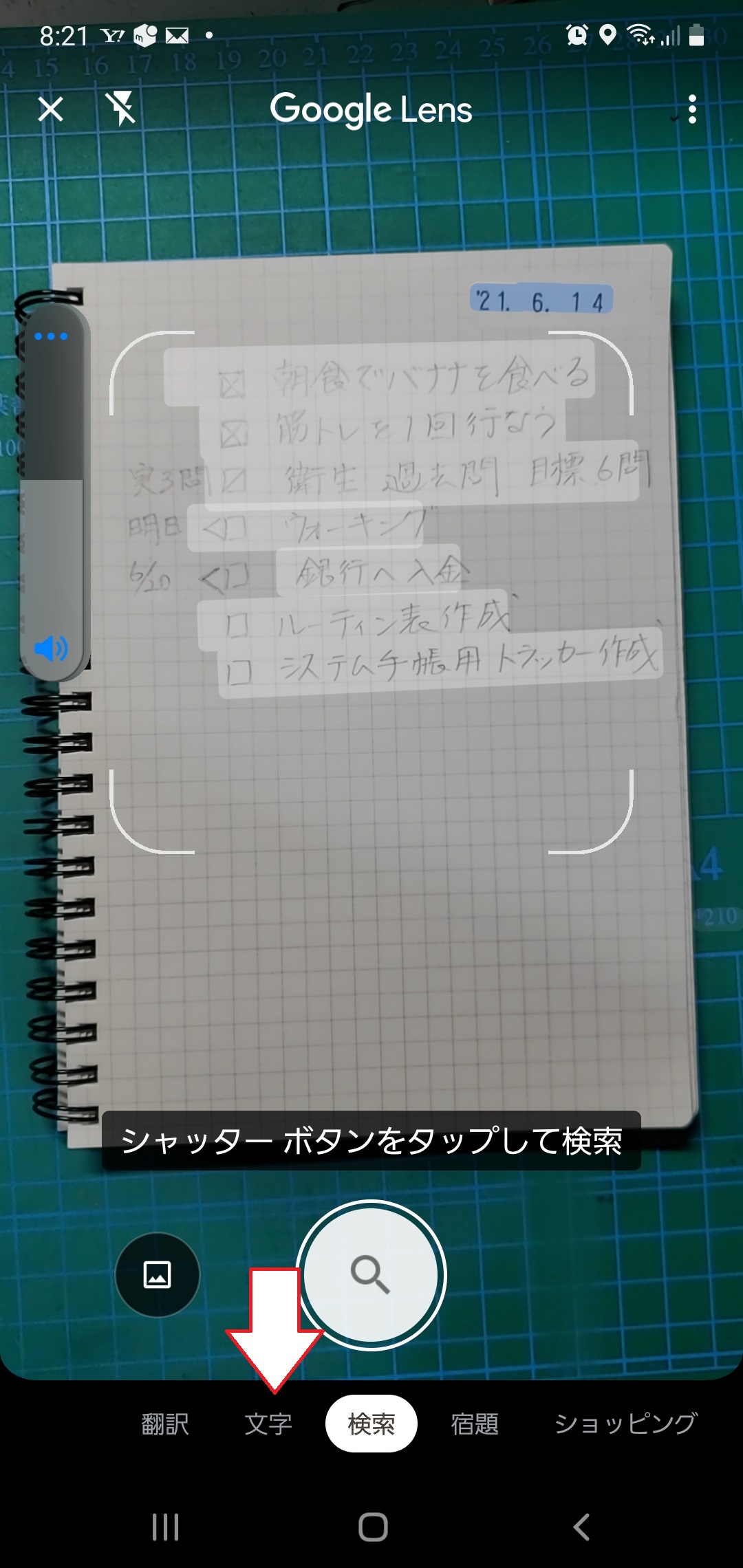
- 下記の白くハイライト部分が文字化されます。
相手は手書きで完全には難しいので、必要そうな情報がハイライトされたら撮影します。 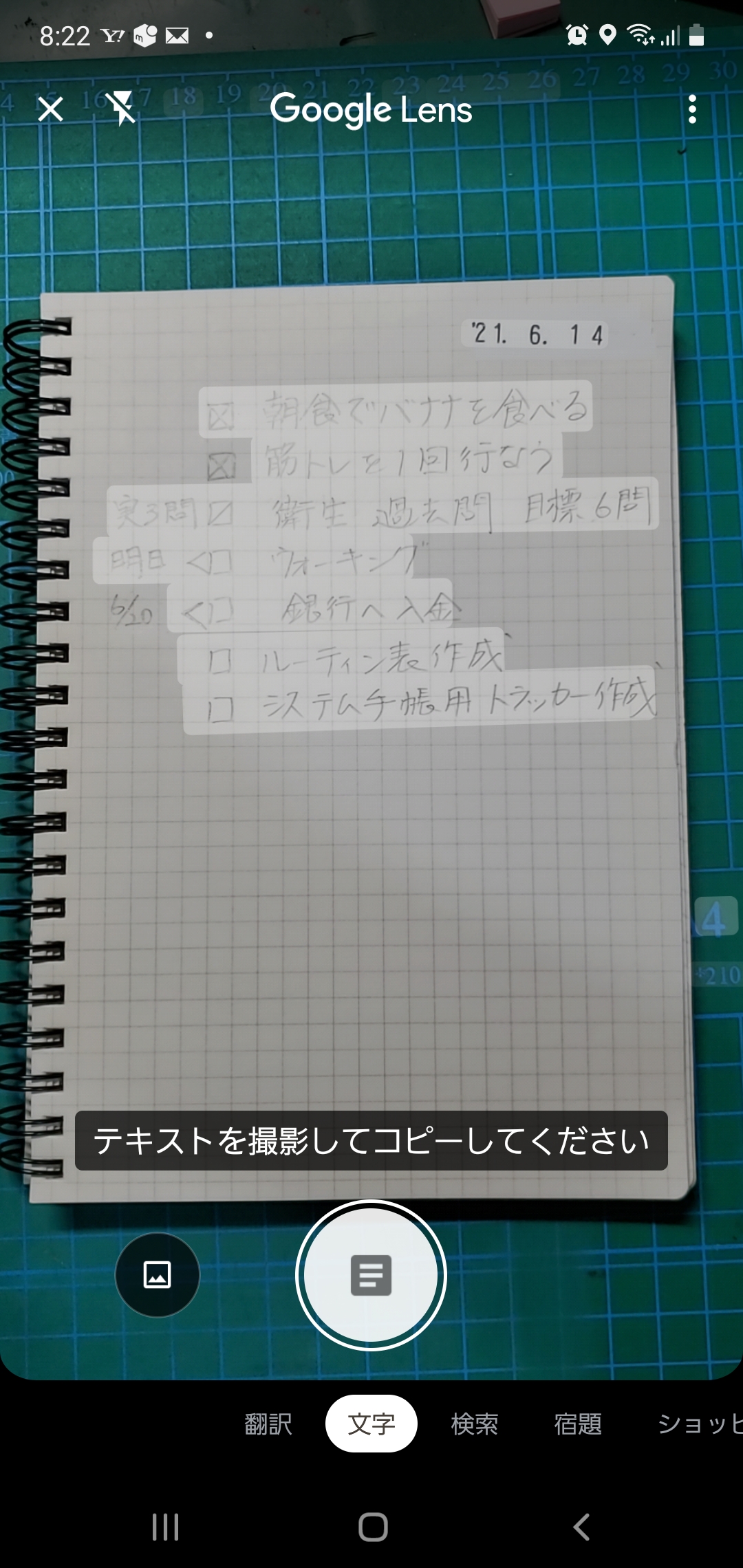
- 下の選択で「すべて選択」をタップ
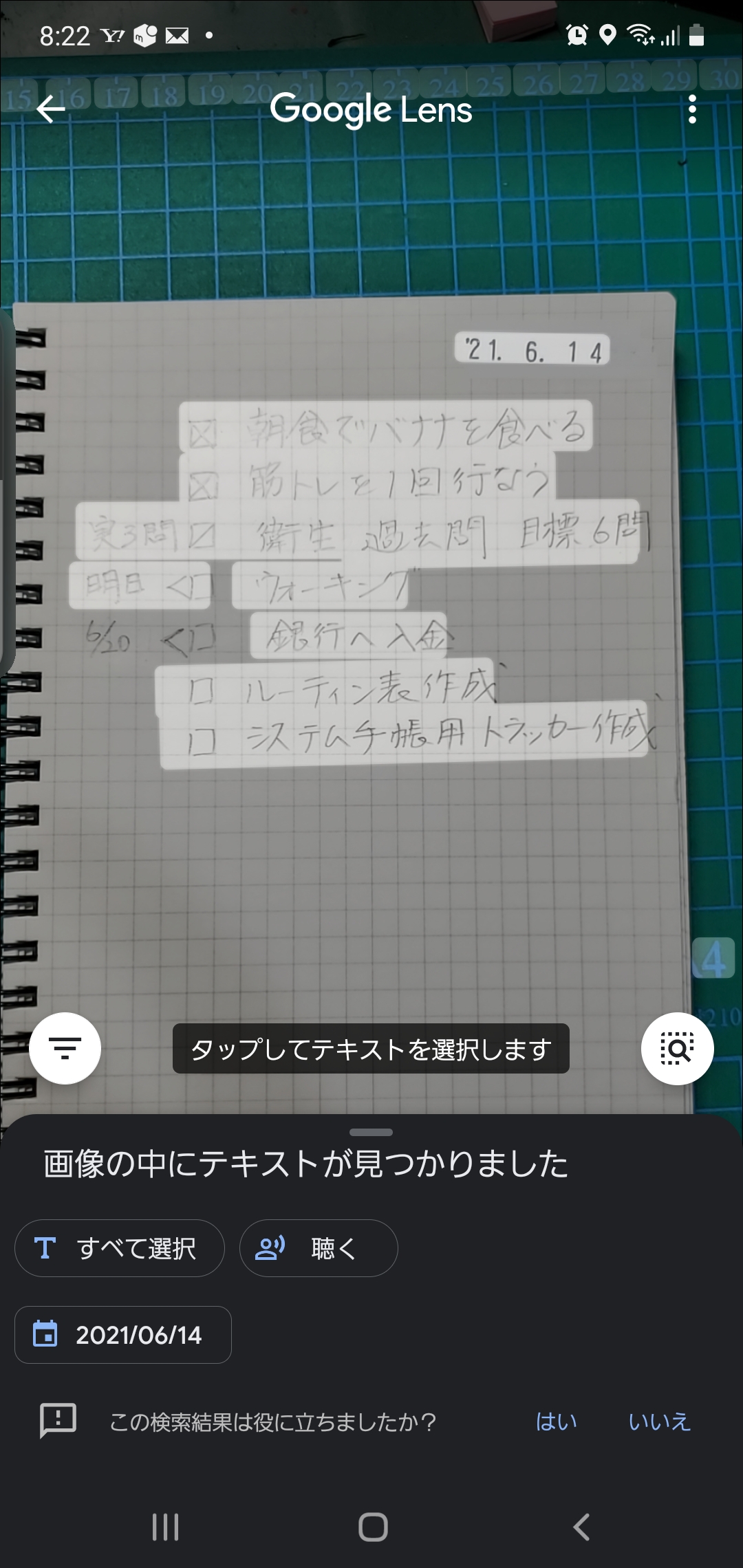
- 続いて「コピー」または「パソコンにコピー」を選択
※パソコンと繋がっていればここからパソコンで処理が出来ます。今回はスマホでのやり方で「コピー」をタップ
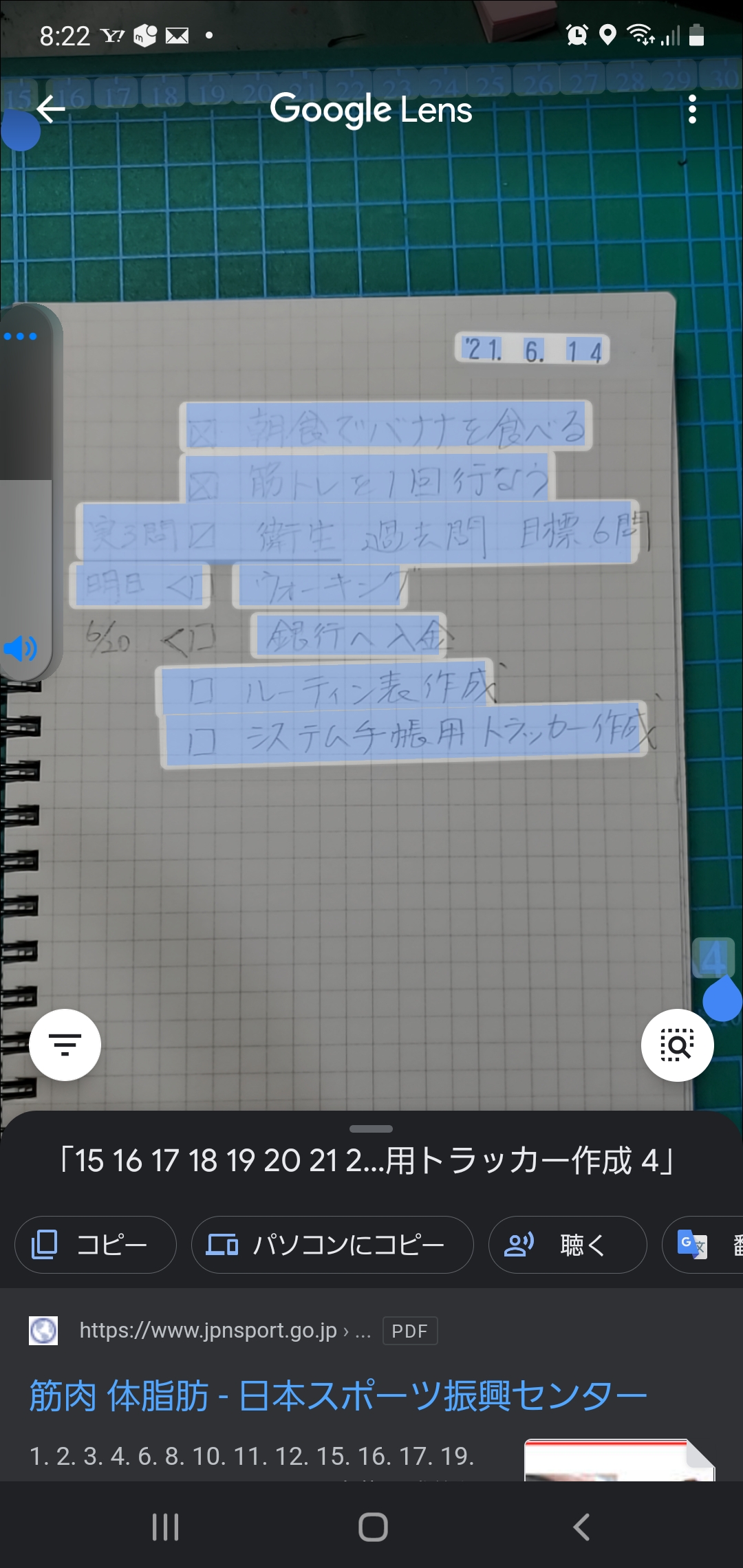
- OneNoteに戻って画像の下に「貼り付け」ます。
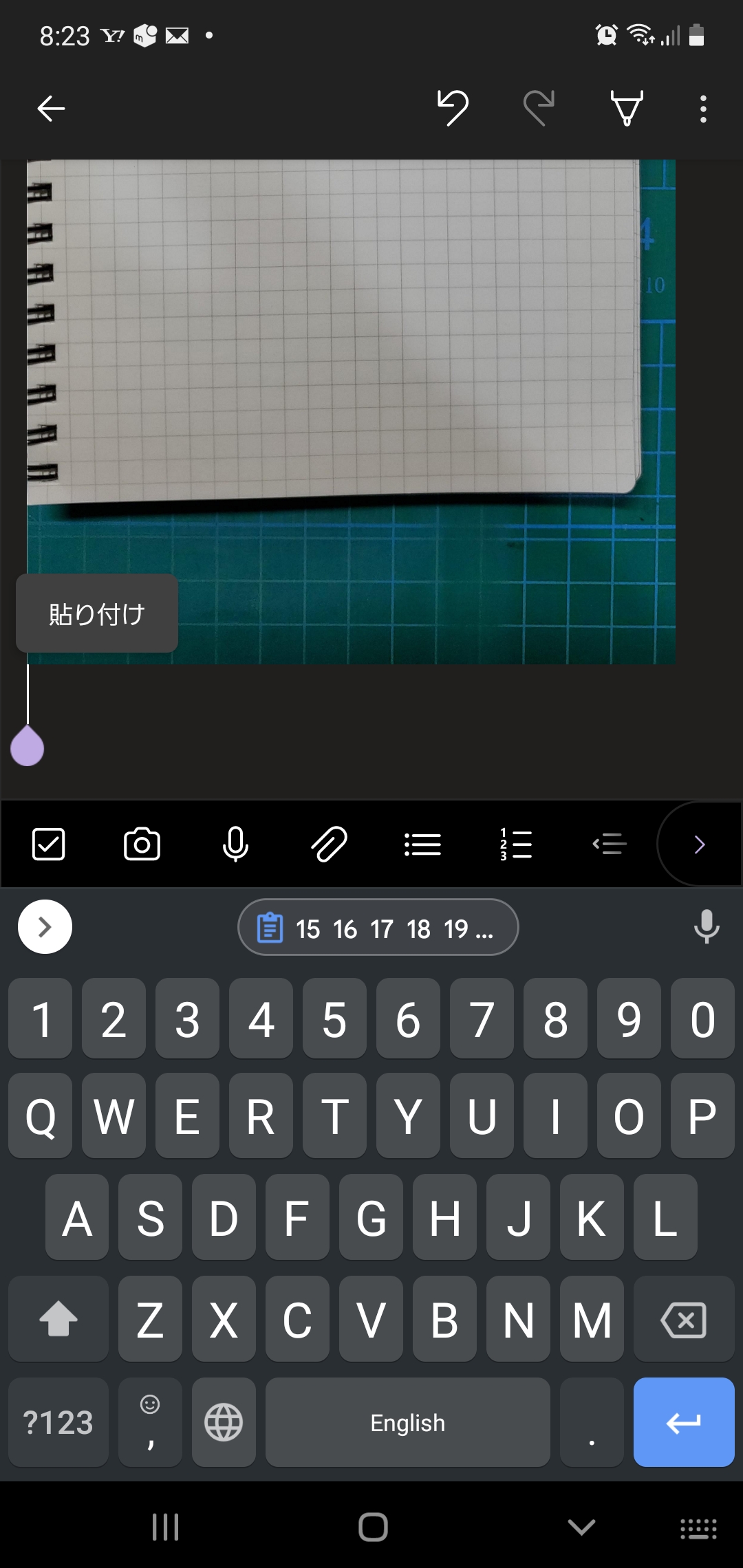
- 保存したら完了です。
- 私はパソコンと連動させてますのでここから先はパソコンで処理します。
- パソコンのOneNoteでみると下記のようになります。
実はEverNoteでは標準で手書き文字認識機能があるのですが、認識率がいまいちで・・・^^;
とうことでLensを利用しましたがなかなかの認識率です。そして、ここで重要なのは完全な認識というよりも、要は単語が検索にひっかかってくれればいいレベルで認識してくれればいいのです。もともと手書きでまとまっていますので、膨大な量になったときに検索でひっかけ手書きノートを参照するということが実現できればいいのです。
ということでこれから毎日記録をとって情報を見つけやすい自分のデジタル手帳を作成していきます。